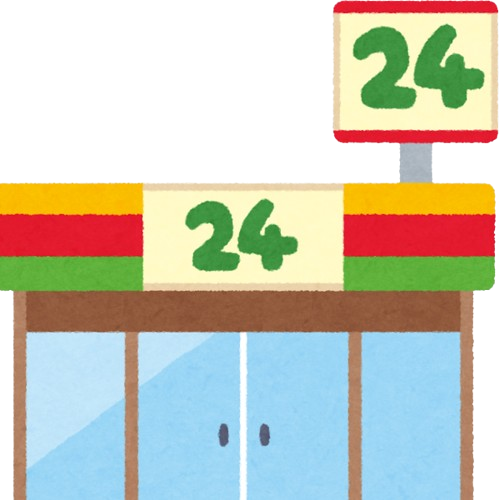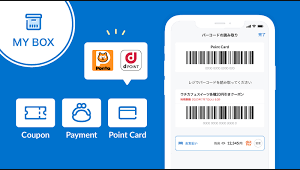
ローソン:引用
「ローソンアプリにログインしたいのに、なぜかうまくいかない…」そんな経験はありませんか。ポイントを使ったり、お得なクーポンをチェックしたり、日々の買い物に欠かせないローソンアプリ。しかし、いざ使おうとした時にローソン アプリ ログイン できない状況に陥ると、非常に困ってしまいます。
アプリがそもそも開かない、dポイント連携できないといった基本的なトラブルから、機種変更をきっかけにエラーが出るようになった、あるいは「すでに登録されているカードです」というメッセージが表示されて先に進めないなど、その症状は多岐にわたります。中には、パスワード再設定を試みてもメールアドレス変更できないために手続きが滞ってしまう方や、「ローソンチケットのパスワードが合ってるのにログインできないのはなぜですか?」という、より複雑な問題に直面している方もいらっしゃるかもしれません。
これらの問題の背景には、アプリの一時的な不具合や、ローソン側のシステム障害が隠れている可能性も考えられます。すぐに問い合わせ 電話をしたくなる気持ちを抑え、まずはこの記事で紹介する原因と対処法を一つひとつ確認してみませんか。あなたの悩みを解決するためのヒントが、きっと見つかるはずです。
この記事を読むことで、以下の点について理解を深めることができます。
記事のポイント
- ローソンアプリにログインできない具体的な原因
- エラーメッセージや状況別の詳しい対処法
- 問い合わせる前に自分で試せる最終チェック項目
- ログインのストレスから解放されるための代替案
ローソン アプリ ログイン できない原因を徹底解明
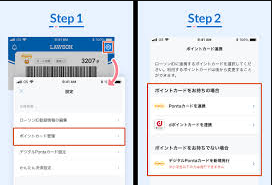
ローソン:引用
ローソンアプリにログインできない問題には、さまざまな原因が潜んでいます。ここでは、代表的な6つの原因とその詳細について、一つひとつ掘り下げて解説します。ご自身の状況と照らし合わせながら、原因の特定にお役立てください。
- ローソンアプリが開かない・落ちるときの原因
- 公式で発表されたシステム障害や不具合の確認
- 機種変更後にログインできなくなるケース
- 「すでに登録されているカードです」と表示される
- dポイント連携できない場合のチェック項目
- なぜ?ローソンチケットのパスワードが合ってるのに
ローソンアプリが開かない・落ちるときの原因
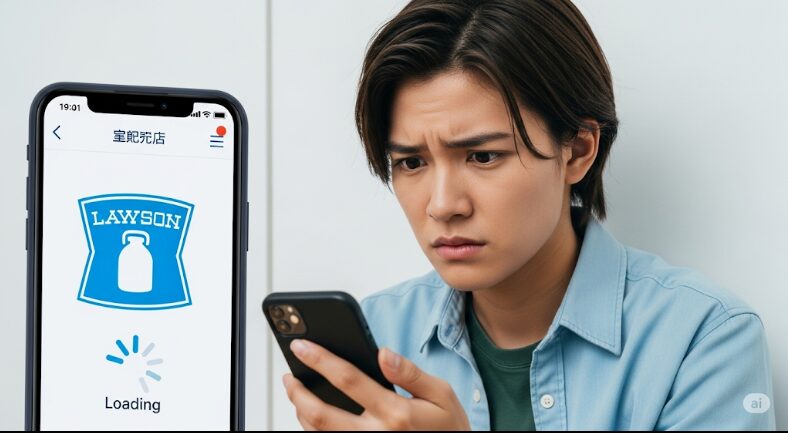
マイローカルコンビニ
ローソンアプリを利用しようとした際に、アプリのアイコンをタップしても起動しない、または起動してもすぐに強制終了してしまう「落ちる」といった現象に遭遇することがあります。このような場合、原因はアプリ側にあると決めつけてしまいがちですが、実際には使用しているスマートフォン本体の一時的な不調や設定に起因しているケースが少なくありません。焦ってアプリを何度も再インストールする前に、まずは落ち着いて基本的な確認から始めることが解決への近道となります。
考えられる主な原因は、第一にスマートフォンのメモリ不足です。現代のスマートフォンは非常に高性能ですが、多くのアプリを同時に起動したり、長時間連続で使用したりすることで、内部の作業領域であるメモリが圧迫されていきます。メモリに余裕がなくなると、新しいアプリを起動するための領域を確保できず、結果としてアプリが開かなかったり、動作が不安定になって落ちてしまったりするのです。
第二に、アプリのキャッシュデータが破損または過剰に蓄積している可能性が挙げられます。キャッシュとは、アプリが一度読み込んだ画像や情報を一時的に保存しておくことで、次回の表示を高速化するための仕組みです。これは通常、アプリの動作を快適にするものですが、このキャッシュデータが何らかの理由で破損したり、古くなったデータが溜まりすぎたりすると、逆にアプリの正常な起動を妨げる原因になり得ます。
第三に、ローソンアプリやスマートフォンのOS(iOSやAndroid)のバージョンが古いことも原因となり得ます。アプリ開発者は、新しいOSの機能に対応したり、セキュリティを強化したり、発見された不具合を修正したりするために、定期的にアプリのアップデートを配信します。古いバージョンのアプリを使い続けていると、最新のOSとの間で互換性の問題が生じ、予期せぬ動作不良を引き起こすことがあるのです。逆もまた然りで、OSが古いままの場合、最新版のアプリが要求する機能に対応できずにエラーが発生することもあります。
これらの原因を解消するためには、以下の対処法を順番に試していくのが効果的です。
まずは端末の再起動から
最も簡単で、多くの不具合に有効なのがスマートフォン本体の再起動です。再起動することで、バックグラウンドで動作していた不要なプロセスが終了し、圧迫されていたメモリが解放されます。また、軽微なシステムのエラーもリセットされるため、これだけで問題が解決することも少なくありません。
キャッシュの削除を試す
再起動で改善しない場合は、ローソンアプリのキャッシュ削除を試みましょう。
- Androidの場合:「設定」→「アプリ」または「アプリと通知」→「ローソン」を選択し、「ストレージとキャッシュ」から「キャッシュを削除」をタップします。
- iPhoneの場合:iOSにはアプリ個別のキャッシュを直接削除する標準機能がありません。この場合は、一度アプリをアンインストールし、再度App Storeからインストールすることで、キャッシュがクリアされます。ただし、再インストールすると再ログインが必要になるため、IDやパスワードを忘れないように注意が必要です。
アプリとOSのアップデートを確認する
App Store(iPhone)やGoogle Play ストア(Android)を開き、ローソンアプリに更新(アップデート)が来ていないか確認してください。アップデートがあれば、適用することで不具合が修正される場合があります。同様に、スマートフォンの「設定」からソフトウェア・アップデートの項目を確認し、OSが最新の状態であるかもチェックすることが大切です。
これらの基本的な対処法を試してもアプリが開かない、または落ちてしまう場合は、より深刻なアプリの不具合や、後述するシステム障害の可能性も視野に入れる必要があります。
公式で発表されたシステム障害や不具合の確認
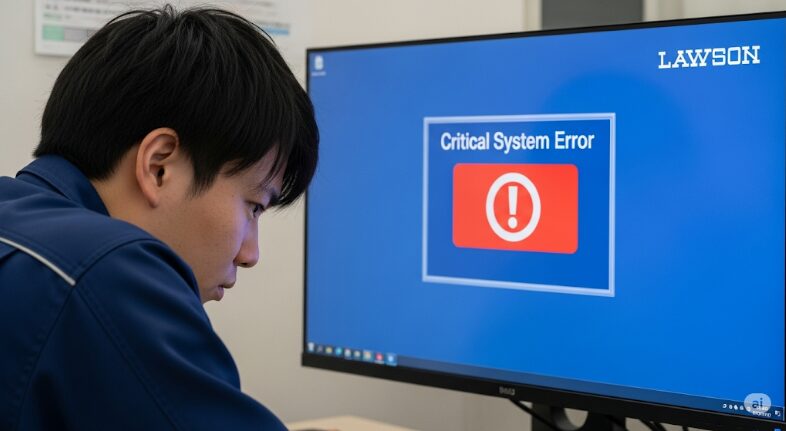
マイローカルコンビニ
自身のスマートフォンを再起動したり、アプリのキャッシュを削除したりといった基本的な対処法を試してもログインできない場合、問題の原因はユーザー側ではなく、ローソン側にある可能性が考えられます。具体的には、サーバーのメンテナンス、予期せぬアクセス集中による高負荷、プログラムの更新に伴うエラーなど、何らかの理由でシステム障害や大規模な不具合が発生しているケースです。
このような状況では、ユーザー側でどれだけ操作を試みても状況は改善しません。むしろ、焦って何度もログインを試行すると、不正アクセスと誤認されてアカウントが一時的にロックされてしまう危険性すらあります。そのため、「おかしいな」と感じたら、まずは公式からの情報発信を確認することが最も賢明な対応と言えます。
情報収集の方法はいくつかありますが、主に以下の3つのチャネルを確認するのが効果的です。
ローソン公式サイトの「お知らせ」をチェック
最も確実な情報源は、ローソンの公式サイトです。トップページや専用の「お知らせ」「重要なお知らせ」といったセクションに、現在発生しているシステム障害や、計画されているメンテナンスの情報が掲載されることが一般的です。特に、広範囲に影響が及ぶ大規模な障害の場合は、目立つ場所に情報が掲出されることが多いでしょう。アクセスが集中してサイト自体が重くなっている可能性もありますが、まずは公式サイトを確認する癖をつけるのが基本です。
ローソン公式X(旧Twitter)アカウントを確認
公式サイトと並行して、あるいはそれ以上に迅速な情報発信が期待できるのが、ローソンの公式X(旧Twitter)アカウントです。突発的な障害が発生した場合、ウェブサイトの更新よりも先に、SNSで第一報が流されるケースは少なくありません。公式アカウントをフォローしておくと、いざという時にリアルタイムで情報を得やすくなります。
また、公式アカウントからの発表がまだなくても、他のユーザーが同様の問題に直面しているかを確認することもできます。Xの検索機能で「ローソン ログインできない」「ローソン 障害」といったキーワードで検索してみましょう。同じような投稿が多数見つかれば、自分だけの問題ではなく、広範囲で発生している不具合である可能性が高いと判断できます。
障害情報をまとめる第三者のウェブサイト
近年では、さまざまなウェブサービスやアプリの障害情報をリアルタイムで収集・表示する第三者のウェブサイトも存在します。これらのサイトでは、ユーザーからの報告数をもとに障害の発生状況をグラフで可視化している場合もあり、問題がいつ頃から発生しているのか、どのくらいの規模なのかを客観的に把握する手助けになります。ただし、これらは非公式サイトであるため、情報の正確性については、最終的に公式サイトの情報と照らし合わせることが不可欠です。
もし、これらの方法でシステム障害や不具合が確認された場合は、ユーザーにできることは「待つこと」だけです。ローソン側の復旧作業が完了するのを待ち、公式から復旧のアナウンスが発表された後に、再度ログインを試みてください。
機種変更後にログインできなくなるケース
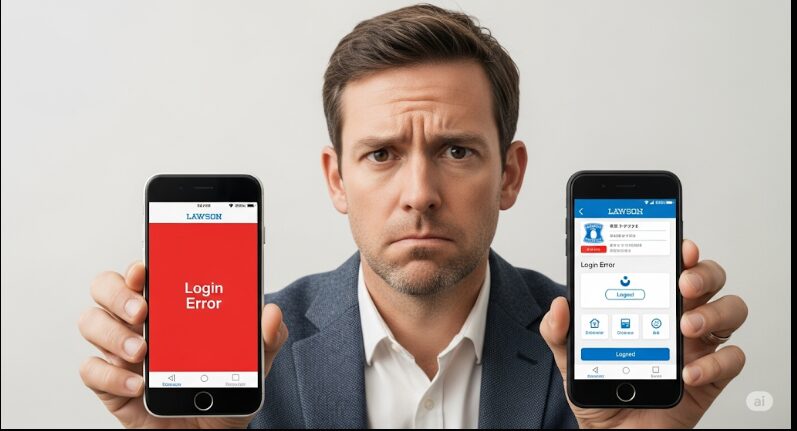
マイローカルコンビニ
スマートフォンの機種変更は、新しい機能や快適な操作性を手に入れる絶好の機会ですが、同時に各種アプリのデータ移行という手間が伴います。特にローソンアプリのように、ポイントカード情報や個人情報と紐づいているサービスでは、ログインでつまずいてしまうケースが頻繁に見受けられます。新しいスマートフォンで意気揚々とアプリを起動したものの、ログインできずに途方に暮れてしまった、という経験を持つ方も少なくないでしょう。
機種変更後にローソンアプリにログインできなくなる主な原因は、大きく分けて3つ考えられます。
一つ目は、最も基本的でありながら見落としがちな「ログイン情報の入力ミス」です。古い端末ではIDやパスワードを端末に記憶させていたため、いざ新しい端末で手入力しようとすると、正確な情報を思い出せないことがあります。特にパスワードでは、大文字と小文字の区別、全角と半角の違い、アンダーバー(_)とハイフン(-)の混同など、細かな間違いがログイン失敗に繋がります。自分では正しく入力しているつもりでも、思い込みで間違っている可能性を疑うことが大切です。
二つ目は、「二段階認証」の問題です。セキュリティ強化のために二段階認証を設定している場合、これが機種変更時の障壁となることがあります。例えば、認証コードをSMSで受け取る設定にしていた場合、電話番号自体は変わっていなくても、新しい端末でSMSを正常に受信するための設定が完了していない可能性があります。また、Google Authenticatorのような認証アプリを利用していた場合は、古い端末で引き継ぎ設定を行わずに機種変更してしまうと、新しい端末で認証コードを生成できなくなってしまいます。
三つ目は、「ローソンIDとPonta会員情報の不一致」です。ローソンアプリへのログインにはローソンIDが使用されますが、Pontaカードを連携させる際には、ローソンIDに登録された情報(特に電話番号や生年月日)と、Ponta側に登録されている会員情報が一致している必要があります。機種変更を機にPontaカードを新しいものにした、あるいは過去に登録した情報を忘れてしまっている場合、この情報の不一致が原因でログイン後にPontaカードの連携ができず、結果としてログインが不完全に終わってしまうことがあります。
これらの問題を回避し、スムーズにログインするためには、以下の点に注意してください。
事前の準備が何よりも重要
機種変更を行う前に、必ずローソンID(メールアドレス)とパスワードを正確にメモしておく、あるいはパスワード管理アプリなどに保存しておきましょう。また、二段階認証を設定している場合は、機種変更前に古い端末で設定内容を確認し、必要であれば一時的に解除するか、新しい端末への引き継ぎ方法を調べておくことが不可欠です。
落ち着いて正確に入力
新しい端末でログインする際は、焦らず、一文字ずつ確認しながらIDとパスワードを入力してください。パスワード入力欄の横にある「目」のアイコンをタップすれば、入力した文字を確認できる場合が多いので活用しましょう。
パスワードを忘れた場合
どうしてもパスワードが分からない場合は、ログイン画面にある「パスワードをお忘れの方はこちら」といったリンクから再設定手続きを行いましょう。この際、ローソンIDとして登録しているメールアドレスで受信できることが必須となります。
機種変更は、アプリのログイン情報やセキュリティ設定を見直す良い機会でもあります。これを機に、自身の設定状況を再確認しておくことをお勧めします。
「すでに登録されているカードです」と表示される
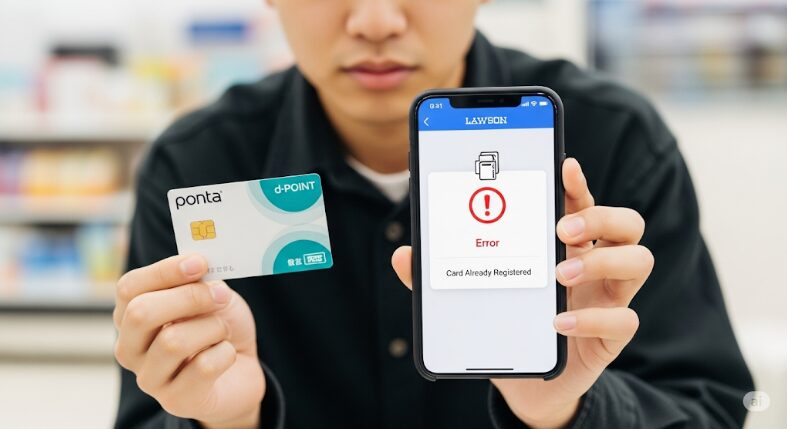
マイローカルコンビニ
ローソンアプリでPontaカードやdポイントカードを連携させようとした際に、「すでに登録されているカードです」というエラーメッセージが表示され、先に進めなくなってしまうことがあります。このエラーは、特に初めてアプリを利用する方や、過去に一度登録を試みて断念した経験がある方によく見られる現象です。ポイントを貯めたり使ったりするためにカードを連携させたいのに、肝心の入り口でつまずいてしまうと、非常にストレスを感じるものでしょう。
このエラーメッセージが表示される原因は、極めてシンプルです。そのポイントカードは、現在ログインしているローソンIDとは「別のローソンID」に既に紐付けられてしまっている、ということです。
ユーザー自身にそのつもりがなくても、このような状況は起こり得ます。例えば、過去に別のメールアドレスを使ってローソンIDの会員登録を行ったことを忘れていて、その古いIDにポイントカードを紐付けてしまっているケースが考えられます。あるいは、家族が使用しているローソンIDに、自分のポイントカードが誤って登録されてしまっている可能性もゼロではありません。
ローソンのシステムでは、1枚のポイントカードを複数のローソンIDに同時に登録することはできません。これは、ポイントの不正利用などを防ぎ、セキュリティを確保するための重要な仕様です。したがって、このエラーを解決するためには、「どのローソンIDにそのカードが登録されているのか」を特定し、その紐付けを解除するか、あるいはカードが登録されている本来のローソンIDでログインし直す必要があります。
具体的な対処法は以下の通りです。
心当たりのある別のメールアドレスでログインを試す
まず、現在ログインしようとしているメールアドレス以外に、過去にローソンIDとして登録した可能性のあるメールアドレスがないか思い出してみてください。古いスマートフォンのメールアドレス、プロバイダのメールアドレス、あるいは現在はあまり使っていないフリーメールのアドレスなど、心当たりがあるものをすべて試してみましょう。もし、別のIDでログインできた場合は、そのIDにカードが登録されている可能性が高いです。
カードの紐付けを解除して再登録する
もし、カードが登録されている古いローソンIDが判明し、そのIDを今後使わないのであれば、そのIDからポイントカードの連携を解除するという方法があります。ローソンIDのマイページにログインし、ポイントカード管理のメニューから登録を解除します。その後、現在使いたい新しいローソンIDで再度ログインし、カードの連携を試みれば、今度は正常に登録できるはずです。
どうしても解決しない場合は問い合わせを
心当たりのあるメールアドレスをすべて試してもログインできない、あるいは古いIDのパスワードが分からずログイン自体が不可能な場合は、自力での解決は困難です。この場合は、ローソンのカスタマーセンターに連絡し、状況を説明して対応を依頼する必要があります。その際、本人確認のためにポイントカード番号や個人情報の提示を求められることがありますので、手元にカードを準備しておくとスムーズです。
この「すでに登録されているカードです」というエラーは、ローソンIDとポイントカードの関係性を理解すれば解決できる問題です。焦らず、過去の登録状況を振り返ってみることが解決の鍵となります。
dポイント連携できない場合のチェック項目
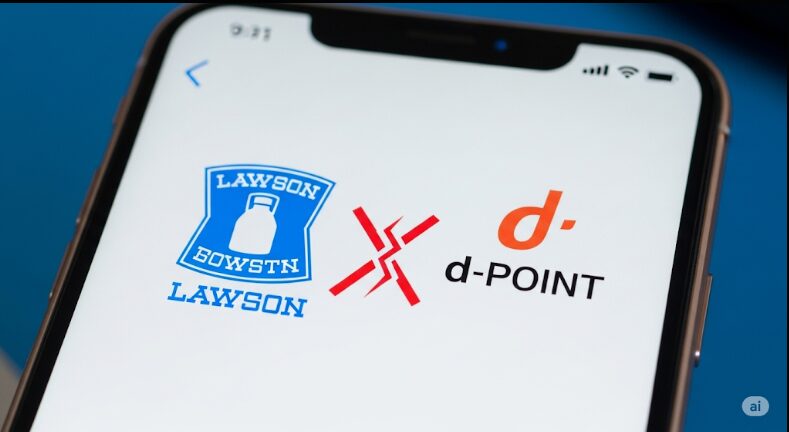
マイローカルコンビニ
ローソンアプリの便利な機能の一つに、dポイントカードとの連携があります。アプリ上でdポイントカードを提示したり、ポイント残高を確認したりできるため、多くのdポイントユーザーにとって欠かせない機能です。しかし、いざ連携しようとするとエラーが発生し、「dポイント連携できない」という問題に直面することがあります。この問題は、いくつかの原因が複合的に絡み合っている場合が多く、一つひとつ丁寧に確認していく必要があります。
dポイントの連携がうまくいかない場合に考えられる主な原因と、そのチェック項目を以下に示します。
dアカウントのID・パスワードは正しいか
最も基本的な確認事項は、入力しているdアカウントのIDとパスワードが正確であるかという点です。ローソンIDのパスワードと同様に、大文字・小文字の区別、全角・半角の違いなど、細かな入力ミスがないか改めて確認しましょう。特に、普段dアカウントに自動ログインしている方は、いざ手動で入力しようとするとパスワードを失念しているケースも少なくありません。不安な場合は、dアカウントの公式サイトでログインできるか試してみるのが確実です。
dアカウントの2段階認証の設定
セキュリティを高めるためにdアカウントで2段階認証を設定している場合、それが連携の妨げになることがあります。連携操作を行うと、dアカウント側から認証コードの入力が求められます。この時、SMSや認証アプリでコードを正しく受け取り、入力できているか確認してください。特に、SMSの受信設定を制限している場合や、認証アプリの通知をオフにしていると、手続きが正常に完了しません。
ローソンアプリやブラウザの一時的な不具合
ローソンアプリからdアカウントの連携ページに遷移する際、アプリ内で起動するブラウザ(WebView)が一時的に不調をきたしている可能性も考えられます。一度ローソンアプリを完全に終了させてから再起動する、あるいはスマートフォン自体を再起動することで、状況が改善する場合があります。また、dアカウントのサイト側でクッキー(Cookie)の受け入れがブロックされていると認証がうまくいかないこともあるため、ブラウザの設定を見直すことも有効です。
dポイントクラブ会員情報の確認
見落としがちですが重要なのが、dポイントクラブに登録している会員情報です。dポイントカードを利用するためには、dポイントクラブへの利用者情報登録が必須となっています。もし、この登録が完了していない場合、ローソンアプリとの連携はできません。dポイントクラブのサイトにログインし、自身の氏名や連絡先などが正しく登録されているかを確認してください。
メンテナンスやシステム障害の可能性
前述の通り、ユーザー側ではなく、ローソン側やNTTドコモ(dアカウント運営元)側でシステムメンテナンスや障害が発生している可能性もあります。ローソンやドコモの公式サイト、公式SNSなどで障害情報が発表されていないかを確認することも忘れないようにしましょう。
これらのチェック項目を一つずつ確認しても連携がうまくいかない場合は、ローソンIDとdアカウントという2つの異なるサービスが関わる複雑な問題である可能性が高いため、ローソンのカスタマーセンター、あるいはdポイントカスタマーセンターへ問い合わせることを検討してください。 (詳しくはこちら: ローチケにログインできない原因と対処法【ローソンチケット】 )
なぜ?ローソンチケットのパスワードが合ってるのに
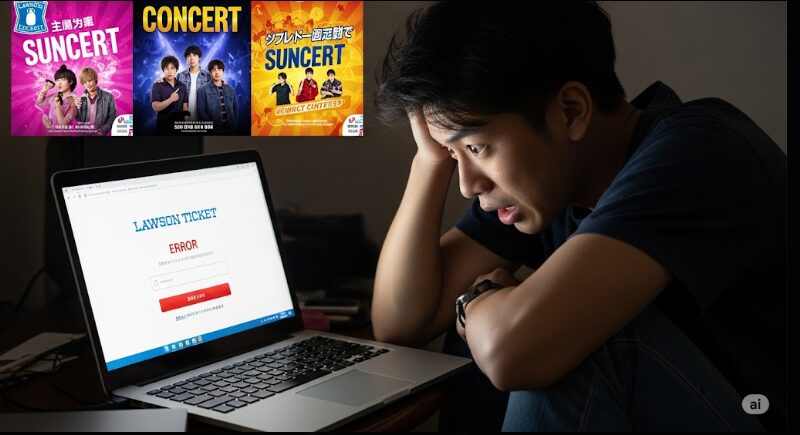
マイローカルコンビニ
「ローソンチケットのパスワードが合ってるのにログインできないのはなぜですか?」という疑問は、特にコンサートやイベントのチケットを申し込む際に多くのユーザーが直面する、非常に混乱しやすい問題です。IDであるメールアドレスも、記憶しているパスワードも、間違いなく正しく入力しているはずなのに、なぜかエラーが表示されてしまう。この不可解な現象には、ローソンが提供する複数のサービスと、それに伴うID・パスワードの仕組みが大きく関係しています。
この問題の核心を理解する鍵は、「ローソンID」と「ローソンWEB会員ID(ローチケのID)」は、かつては別々に管理されていたという歴史的経緯にあります。現在は「ローソンID」に統合されつつありますが、ユーザーの登録時期や利用状況によっては、今でもこの2つのIDとパスワードが混在している可能性があるのです。
つまり、パスワードが合っているはずなのにログインできない最大の原因は、「ログインしようとしているサービスと、入力しているパスワードの組み合わせが間違っている」可能性が極めて高いと言えます。
具体的には、以下のようなケースが考えられます。
ローソンアプリのパスワードとローチケのパスワードを混同している
最も多いのがこのパターンです。ローソンアプリ(お買い物やポイントカードで利用)にログインするための「ローソンID」のパスワードと、ローチケ(チケット購入サイト)にログインするための「ローソンWEB会員」のパスワードは、ユーザーが意図的に同じものに設定していない限り、異なるものである可能性があります。普段使っているローソンアプリの感覚でローチケにログインしようとして、無意識にアプリ用のパスワードを入力してしまい、エラーになっているのです。
ローソンWEB会員の登録を忘れている
そもそも、ローソンIDを持っているだけでは、ローチケのサービスは利用できません。チケットの申し込みや購入履歴の確認を行うためには、別途「ローソンWEB会員」としての登録が必要です。ローソンIDしか持っていない状態でローチケのサイトにログインしようとしても、当然ながら失敗します。
パスワードの入力ミスやアカウントロック
もちろん、単純な入力ミスの可能性も否定できません。大文字・小文字、全角・半角の違いを再度確認しましょう。また、ローチケのサイトでは、セキュリティ対策として、一定回数以上パスワードの入力を間違えると、アカウントが一時的にロックされる仕様になっています。この場合、たとえ正しいパスワードを入力しても、ロックが解除されるまでの一定時間(通常1時間程度)はログインできません。焦って何度も試すのは逆効果です。
この問題を解決するためには、まず「自分が今ログインしようとしているのは、どのサービスなのか」を明確に意識することが重要です。
もし、ローチケのパスワードが本当に分からなくなってしまった場合は、ローチケのログインページにある「パスワードをお忘れの方」のリンクから再設定手続きを行ってください。この際、ローソンWEB会員として登録したメールアドレスが必要になります。ローソンアプリに登録しているメールアドレスとは異なる可能性もあるため、注意が必要です。
ローソンとローチケ、二つのサービスが密接に関わっているからこそ生まれるこの混乱。IDとパスワードは別物である可能性を念頭に置いて、冷静に対処することが求められます。(詳しくはこちら: サザンオールスターズのチケットをローソンで!入手方法を全解説 )
ローソン アプリ ログイン できない時の最終手段
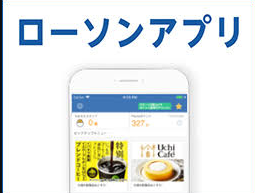
ローソン:引用
基本的な原因と対処法を試しても、まだローソンアプリにログインできない。そんな八方ふさがりの状況に陥ったとき、次に取るべき行動は何でしょうか。ここでは、自力で試せる最終手段から、専門のサポートを頼る方法、そして発想を転換した代替案まで、ログイン問題を解決し、ストレスから解放されるための次の一手をご紹介します。
- メールアドレス変更できない問題の解決策
- 解決しない場合の問い合わせ電話番号
- ログイン不要なキャッシュレス決済という選択肢
- 他のスマホ決済を利用するメリットとは
メールアドレス変更できない問題の解決策
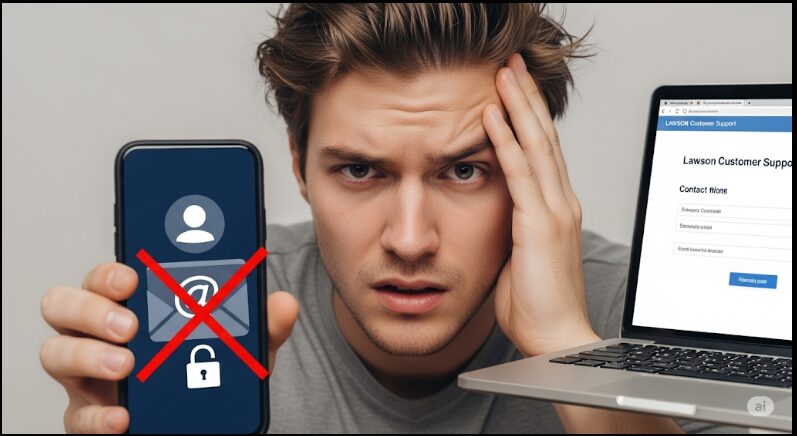
マイローカルコンビニ
ローソンアプリや関連サービスでパスワードを忘れ、再設定しようとした際に、「メールアドレス変更できない」という壁に突き当たることがあります。これは、ローソンIDに登録されているメールアドレスが、現在利用できない古いもの(例えば、機種変更前のキャリアメールや、解約したプロバイダのメール)になっている場合に発生する、非常に厄介な問題です。パスワード再設定用のURLが古いアドレスに送られてしまうため、確認ができず、手続きが完全に行き詰まってしまうのです。
この状況は、いわば「家の鍵をなくした上、合鍵を頼むための連絡先も間違っている」ようなもので、自力での解決は極めて困難になります。ログインするためにはパスワードが必要で、そのパスワードを再設定するためにはログイン可能なメールアドレスが必要という、堂々巡りに陥ってしまうからです。
このような「メールアドレス変更できない」問題に直面した場合、取り得る解決策は限られています。
ログインできる状態であれば、すぐに変更手続きを
もし、何らかの理由でパスワードは分かっており、まだアプリやウェブサイトにログインできる状態なのであれば、問題が深刻化する前に、ただちにメールアドレスの変更手続きを行いましょう。ローソンIDのマイページにアクセスし、「会員情報の確認・変更」といったメニューから、現在利用可能な新しいメールアドレスに更新してください。これにより、将来パスワードを忘れたとしても、新しいアドレスで再設定手続きが可能となり、最悪の事態を回避できます。
ログインできない場合は、専用フォームからの問い合わせが必須
前述の通り、すでにログインできない状態で、かつ登録メールアドレスも使えないという場合は、ユーザー自身でできることは残念ながらありません。この場合、唯一の解決策は、ローソンIDの運営サポートに連絡し、事情を説明して本人確認の上で登録情報を変更してもらうことです。
ローソンの公式サイトには、「ローソンID専用お問い合わせフォーム」が設置されています。このフォームを利用し、以下の情報をできるだけ正確に入力して送信してください。
- 氏名、生年月日、電話番号など、ローソンID登録時に入力した個人情報
- 現在ログインできず、変更したい古いメールアドレス
- 新しく登録したいメールアドレス
- 連携しているPontaカードやdポイントカードの番号
- 「登録していたメールアドレスが現在使えないため、パスワード再設定ができずログインできない」という具体的な状況説明
これらの情報をもとに、ローソン側の担当者が本人確認を行います。確認が取れ次第、登録メールアドレスの変更、あるいはパスワードのリセットといった対応が行われます。手続きには数日かかる場合もありますが、これが最も確実な解決策です。電話での問い合わせも可能ですが、本人確認の正確性を期すため、最終的に専用フォームへの案内となることがほとんどです。
この問題は、日頃から登録情報を最新の状態に保っておくことの重要性を教えてくれます。メールアドレスを変更した際や、機種変更を行った際には、ローソンIDをはじめとする各種ウェブサービスの登録情報も見直す習慣をつけておくことが、このようなトラブルを防ぐ最善の策と言えるでしょう。
解決しない場合の問い合わせ電話番号

マイローカルコンビニ
これまで紹介してきた様々な対処法をすべて試しても、なおローソンアプリにログインできない。そんな八方ふさがりの状況に陥ったとき、最後の砦となるのがカスタマーセンターへの問い合わせです。専門のオペレーターに直接状況を説明し、的確なサポートを受けることで、自分では解決できなかった問題の糸口が見つかるかもしれません。
ただし、やみくもに電話をかける前に、いくつか知っておくべきポイントがあります。問い合わせをよりスムーズに進め、確実に問題を解決するために、以下の点を準備・理解しておきましょう。
問い合わせ先の種類と連絡先
ローソン関連の問い合わせ窓口は、内容によって分かれている場合があります。今回のようなローソンIDやアプリのログインに関する問題については、「ローソンカスタマーセンター」が主な窓口となります。
ローソンカスタマーセンター(ローソンIDに関するお問い合わせ)
- 電話番号: 0120-07-3963
- 受付時間: 9:00~17:45(月~日)
この番号に電話をかけ、音声ガイダンスに従って、ローソンIDに関する問い合わせを選択してください。なお、電話が繋がりにくい場合や、電話での説明が難しい場合は、前述した「ローソンID専用お問い合わせフォーム」の利用が推奨されています。実際、電話で問い合わせても、内容によっては本人確認の正確性を期すために、ウェブ上の専用フォームへの入力を案内されるケースが少なくありません。
問い合わせの前に準備しておくべき情報
オペレーターに状況をスムーズに伝えるため、電話をかける前に以下の情報を手元にまとめておきましょう。
- 問題が発生しているローソンID: ログインしようとしているメールアドレス
- 具体的なエラーメッセージ: 画面に表示される文言を正確に控えておく
- 試した対処法: 「再起動は試した」「キャッシュクリアは行った」など、これまでに自分で行った操作を具体的に伝えることで、同じ確認を繰り返す手間が省けます
- 利用している端末情報: スマートフォンの機種名(例: iPhone 15, Google Pixel 8)、OSのバージョン(例: iOS 17, Android 14)
- 連携しているポイントカード番号: Pontaカードやdポイントカードの番号(本人確認で必要になる場合があります)
これらの情報が揃っていると、オペレーターは問題の原因を特定しやすくなり、より迅速で的確なアドバイスを提供できます。
電話問い合わせの心構え
カスタマーセンターは多くのユーザーからの問い合わせに対応しているため、時間帯によっては電話が繋がりにくいことがあります。また、オペレーターは魔法使いではありません。システム上の制約やセキュリティポリシーにより、電話一本で即座にすべてを解決できるわけではないことを理解しておく必要があります。特に、パスワードそのものを口頭で教えてくれることは絶対にありません。あくまで、ユーザー自身が問題を解決するための「手助け」をしてくれる存在と捉え、冷静かつ丁寧に状況を伝えることが大切です。
自力での解決が困難だと判断したら、躊躇せずに専門家の力を借りましょう。それが、いたずらに時間を浪費せず、問題を解決するための最も確実な一歩となります。 (詳しくはこちら: ローソンチケットはキャンセル不可?行けなくなった時の対処法まとめ )
ログイン不要なキャッシュレス決済という選択肢
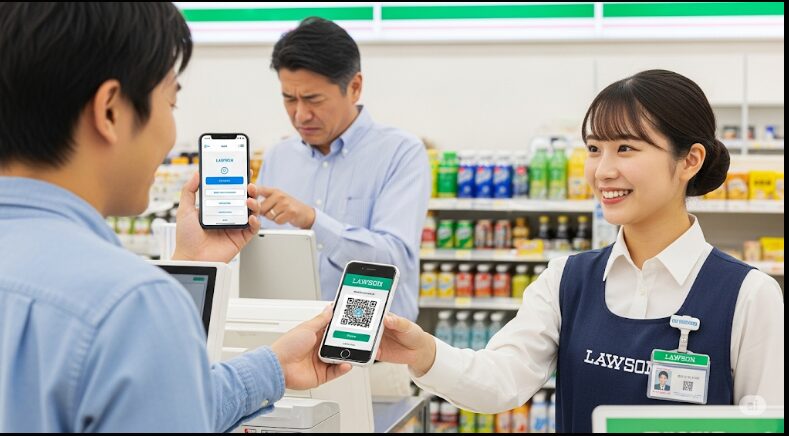
マイローカルコンビニ
ローソンアプリへのログイン問題に何度も直面し、そのたびにパスワードを再設定したり、原因を調べたりすることに疲れを感じていませんか。ローソンアプリは確かに便利ですが、その利便性を享受するためにログインというハードルを越えなければならないのは、時に大きなストレスとなり得ます。もし、あなたがそのストレスから解放されたいと願うなら、ここで一度、発想を転換してみることをお勧めします。それは、「ローソンアプリに固執せず、ログイン不要な他のキャッシュレス決済手段に乗り換える」という選択肢です。
現代では、スマートフォンを使ったキャッシュレス決済(スマホ決済)サービスが数多く存在し、そのほとんどがローソンでの支払いに対応しています。例えば、PayPay(ペイペイ)、楽天ペイ、d払い、au PAYといった主要なスマホ決済アプリは、一度設定を済ませてしまえば、支払いの際に面倒なログイン操作は一切必要ありません。アプリを起動し、バーコードやQRコードを提示するだけで、スピーディーかつスマートに支払いが完了します。
この乗り換えには、単にログインの手間が省けるという以上のメリットがあります。
支払いの迅速化によるストレス軽減
レジ前でローソンアプリを起動し、ログインページが表示されて焦る、といった経験はもう不要になります。スマホ決済アプリは起動が速く、すぐに支払い画面を表示できるため、レジでの会計が非常にスムーズになります。後ろに並んでいる人を待たせることもなくなり、日々の小さなストレスが一つ解消されるでしょう。
ポイントの二重取り・三重取りの可能性
ローソンアプリを使わないとPontaポイントやdポイントが貯まらない、と考えるのは早計です。多くのスマホ決済サービスは、それ自体の決済ポイントが付与されます。さらに、支払いの際にPontaカードやdポイントカードの「実物のカード」や、各ポイントサービスの専用アプリを提示すれば、これまで通りローソンでの提示ポイントも獲得できます。 つまり、「スマホ決済の決済ポイント」+「Pontaカード/dポイントカードの提示ポイント」という、ポイントの二重取りが可能になるのです。クレジットカードからチャージしている場合は、さらにクレジットカードのポイントも加わり、三重取りも夢ではありません。
多様なキャンペーンによるお得感
各スマホ決済サービスは、ユーザー獲得のために頻繁に大規模なキャンペーンを実施しています。例えば、「特定の曜日は還元率アップ」「対象店舗での支払いで20%還元」といったキャンペーンをうまく活用すれば、ローソンアプリのクーポンを利用するよりも、結果的にお得になるケースも少なくありません。
もちろん、デメリットや注意点も存在します。スマホ決済を利用するには、事前のチャージやクレジットカードの登録が必要です。また、スマートフォンのバッテリーが切れてしまうと利用できなくなるというリスクもあります。しかし、これらの点は計画的に利用すれば十分にカバーできる範囲です。
ログインのたびに感じるイライラや時間のロスを考えれば、より快適で、場合によってはよりお得になる他のキャッシュレス決済へ移行することは、極めて合理的で賢い選択と言えるのではないでしょうか。(詳しくはこちら: ローチケの支払い方法を完全ガイド!現金・カード・PayPayまで )
他のスマホ決済を利用するメリットとは
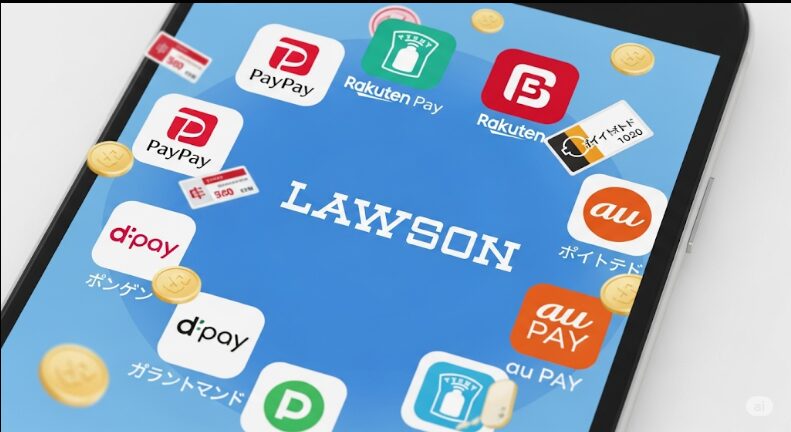
マイローカルコンビニ
前述の通り、ローソンアプリのログイン問題に悩まされるくらいなら、他のスマホ決済サービスへ乗り換えるという選択肢は非常に魅力的です。ここでは、そのメリットをさらに深掘りし、具体的にどのような利点があるのか、そして、数あるサービスの中からどれを選べば良いのかについて解説します。
主要なスマホ決済サービスとローソンでの利用
現在、ローソンでは以下のような主要なスマホ決済サービスが利用可能です。
| 決済サービス | ローソンでのポイント還元(一例) | 貯まる・使えるポイント | 特徴・キャンペーン |
|---|---|---|---|
| PayPay | 0.5%~1.5% | PayPayポイント | ユーザー数が非常に多く、大規模な還元キャンペーンが頻繁に開催されるのが魅力。「超PayPay祭」などは特に有名。 |
| 楽天ペイ | 1.0%~1.5% | 楽天ポイント | 楽天カードからのチャージや楽天キャッシュでの支払いで還元率が高くなる。楽天市場など楽天経済圏をよく利用する人には最適。 |
| d払い | 0.5% | dポイント | ドコモユーザー以外でも利用可能。「毎週おトクなd曜日」など、定期的なキャンペーンが豊富。 |
| au PAY | 0.5% | Pontaポイント | auユーザー以外も利用可能。決済でPontaポイントが直接貯まるため、Pontaユーザーにとっては親和性が高い。 |
メリット1:ポイント還元の多様性
最大のメリットは、ポイント獲得の選択肢が格段に広がることです。ローソンアプリではPontaポイントかdポイントのどちらかしか貯められませんが、他のスマホ決済を使えば、PayPayポイントや楽天ポイントといった、より汎用性の高いポイントを貯めることができます。これらのポイントは、ローソン以外のコンビニ、スーパー、飲食店、オンラインショッピングなど、非常に多くの加盟店で利用できるため、ポイントの使い道に困ることがありません。普段の生活圏で最も使いやすいポイントを貯められる決済サービスを選ぶのが賢い選択です。
メリット2:管理の手間の簡略化
複数の店舗で異なるアプリを使い分けるのは面倒ですが、PayPayや楽天ペイのような主要なスマホ決済は、ほとんどの小売店で利用できます。つまり、一つの決済アプリに支払いを集約することで、お金の管理が非常にシンプルになるのです。ローソンではこのアプリ、スーパーではあのアプリ、といった使い分けが不要になり、「このスマホ決済アプリさえあれば大抵大丈夫」という安心感を得られます。
メリット3:独自のクーポンや特典
各スマホ決済アプリは、独自のクーポンを配信しています。ローソンで使える割引クーポンが提供されることもあり、ローソンアプリのクーポンと遜色ない、あるいはそれ以上にお得な場合もあります。決済サービスが提供するクーポンと、Pontaカード等の提示を組み合わせることで、賢く節約することが可能です。
注意点:Ponta/dポイントの提示を忘れずに
他のスマホ決済を利用する際に唯一注意すべき点は、支払いの前にPontaカードまたはdポイントカード(物理カードまたは各ポイントの専用アプリ)を提示する一手間を忘れないことです。これを忘れると、ローソン側の提示ポイント(通常0.5%~1%)が付与されません。スマホ決済のバーコードを見せる前に、ポイントカードのバーコードを見せる。この「二段階提示」を習慣づけることが、ポイントを最大限に獲得する鍵となります。
ローソンアプリのログイン問題は、これまでの買い物スタイルを見直す絶好の機会と捉えることもできます。自分にとって最もメリットの大きい決済方法を見つけ、よりスマートでお得なコンビニライフを送りましょう。
総括:ローソンアプリにログインできないなら
ローソンアプリにログインできないという問題は、多くのユーザーが経験する共通の悩みです。しかし、その原因は一つではなく、対処法も多岐にわたります。この記事では、ログインできない原因の特定から、具体的な解決策、そしてログインのストレスから解放されるための新しい選択肢まで、網羅的に解説してきました。最後に、この記事の要点をまとめます。
- ログインできない原因は端末の不調、アプリの不具合、システム障害、ユーザー情報の入力ミスなど様々
- 最初に試すべきはスマートフォン本体の再起動とアプリのアップデート
- 公式のシステム障害情報はローソンの公式サイトやX(旧Twitter)で確認する
- IDやパスワードは全角・半角、大文字・小文字を正確に見分ける
- 機種変更時は二段階認証の設定引き継ぎを忘れずに行う
- 「すでに登録されているカードです」は別IDにカードが紐付いている証拠
- 心当たりのない場合は別のメールアドレスでのログインを試す
- dポイント連携にはdアカウントの情報登録が必須
- ローソンIDとローソンチケット(ローチケ)のID・パスワードは別物と考える
- パスワードが合っているのにローチケにログインできないのはIDの混同が原因
- 登録メールアドレスが使えないとパスワード再設定ができず詰んでしまう
- どうしても解決しない場合はローソンID専用の問い合わせフォームを利用する
- 問い合わせの際は状況や試したことを具体的に伝える準備をしておく
- ログインのストレスに疲れたら他のキャッシュレス決済への乗り換えも有効な手段
- PayPayや楽天ペイなどを使えばログイン不要でスピーディーな支払いが可能になる